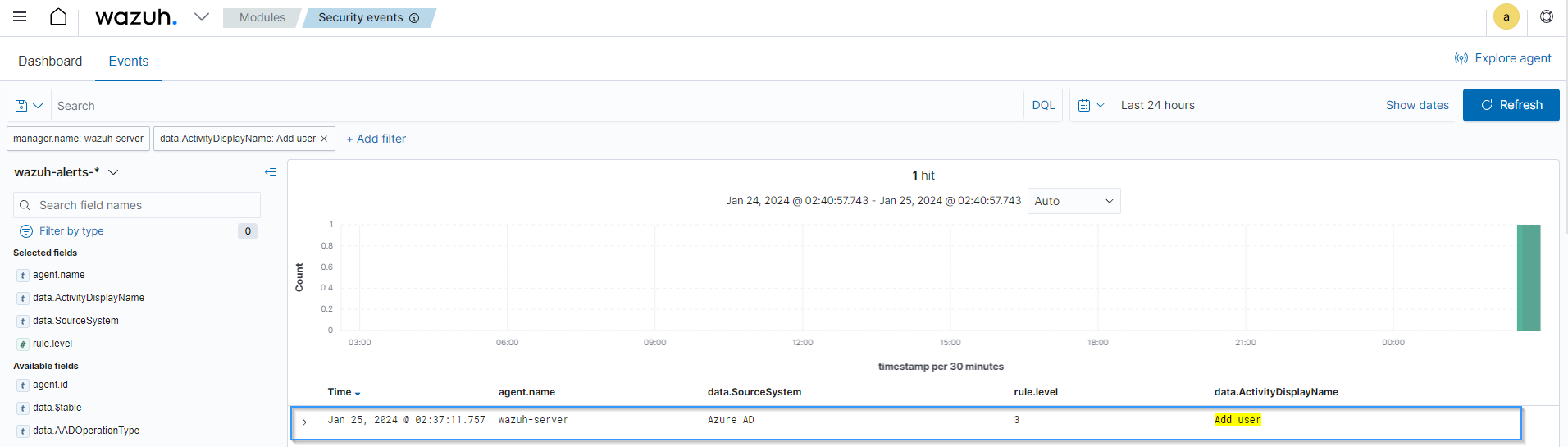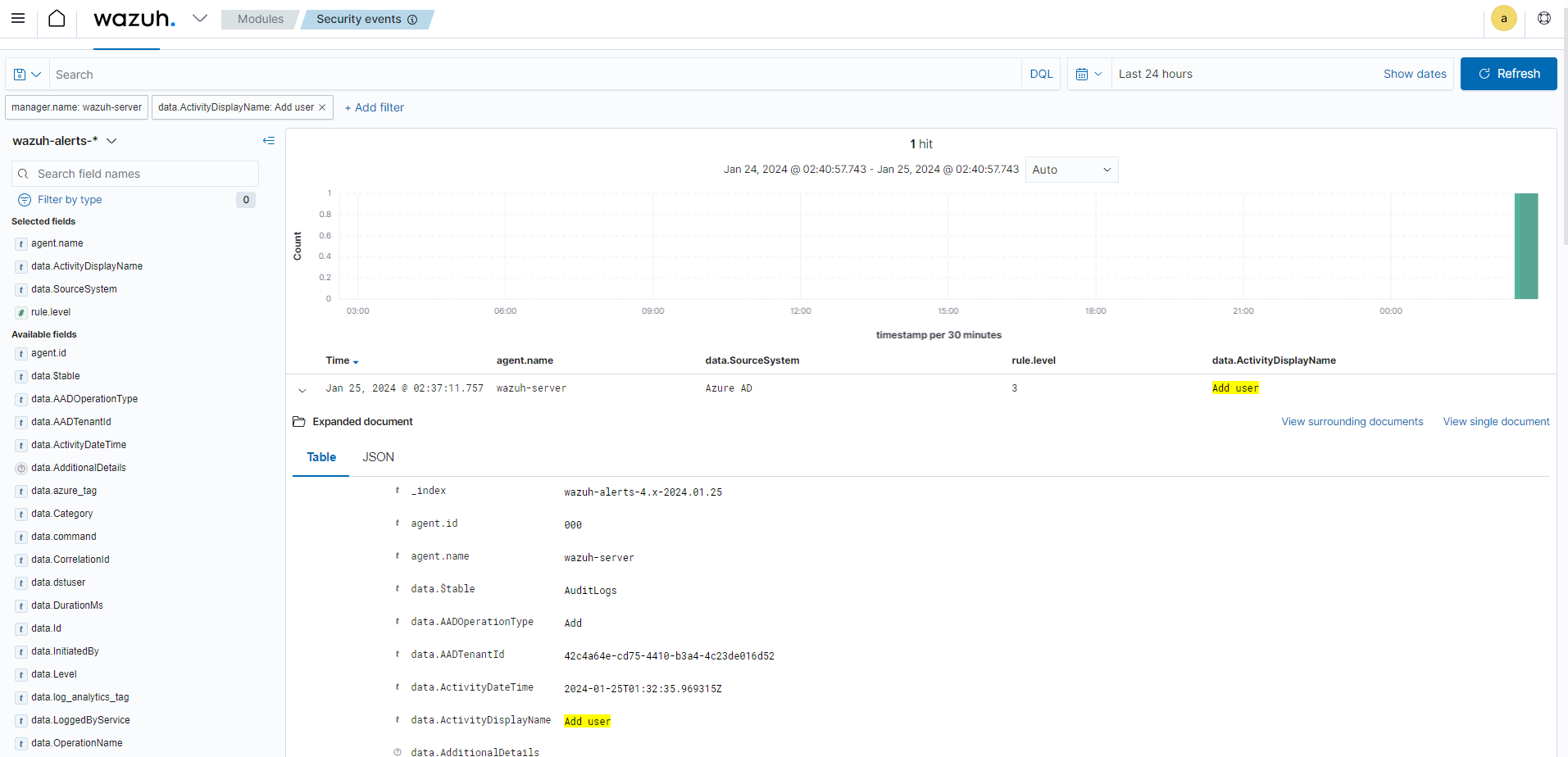Microsoft Grafiği
Bu bölümde, Microsoft Graph REST API'yi kullanarak Microsoft Entra ID etkinliğinizi nasıl izleyeceğinizi öğreneceksiniz. Bu bölüm şunları içerir:
-
Azure yapılandırması
-
Wazuh yapılandırması
-
Microsoft Entra ID kullanım örneği
Aşağıda Microsoft Entra ID'deki denetim ve izleme faaliyetleriyle ilgili Microsoft Graph REST API'sindeki uç noktalar yer almaktadır.
|
Rapor türü |
Sorgu |
|
|
|
|
|
|
|
|
Bu uç noktalar, yöneticilerin ve geliştiricilerin güvenlik, uyumluluk ve operasyonel amaçlar doğrultusunda Microsoft Entra ID içindeki etkinlikleri izlemesine ve denetlemesine olanak tanır.
Wazuh, yukarıdaki uç noktaları kullanarak Microsoft Entra ID etkinlik raporlarını işleyebilir. Her biri farklı bir sorgu yürütmenizi gerektirir. Bu sorguları Azure yapılandırması için Wazuh modülünüzün komut bloğuna yerleştireceksiniz .
Yapılandırma
Azure
Uygulamanın Oluşturulması
Bu bölüm Azure Log Analytics REST API'sini kullanarak bir uygulama oluşturmayı açıklar. Ancak, mevcut bir uygulamayı yapılandırmak da mümkündür. Bu durumda, bu adımı atlayın.
-
Microsoft Entra ID panelinde , Uygulama kayıtları'nı seçin . Ardından, Yeni kayıt'ı seçin.
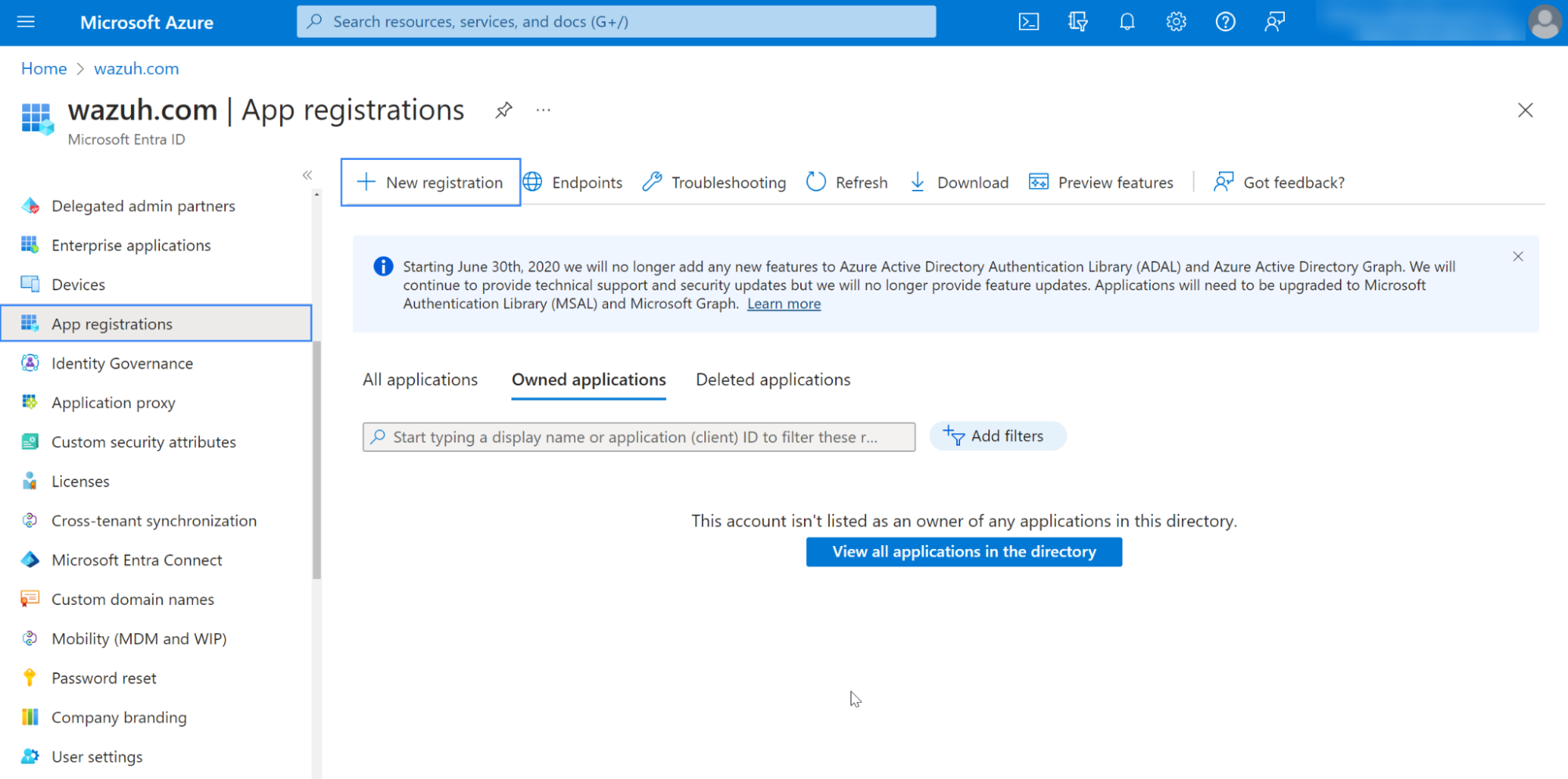
-
Uygulamaya açıklayıcı bir ad verin, uygun hesap türünü seçin ve Kaydol'a tıklayın.
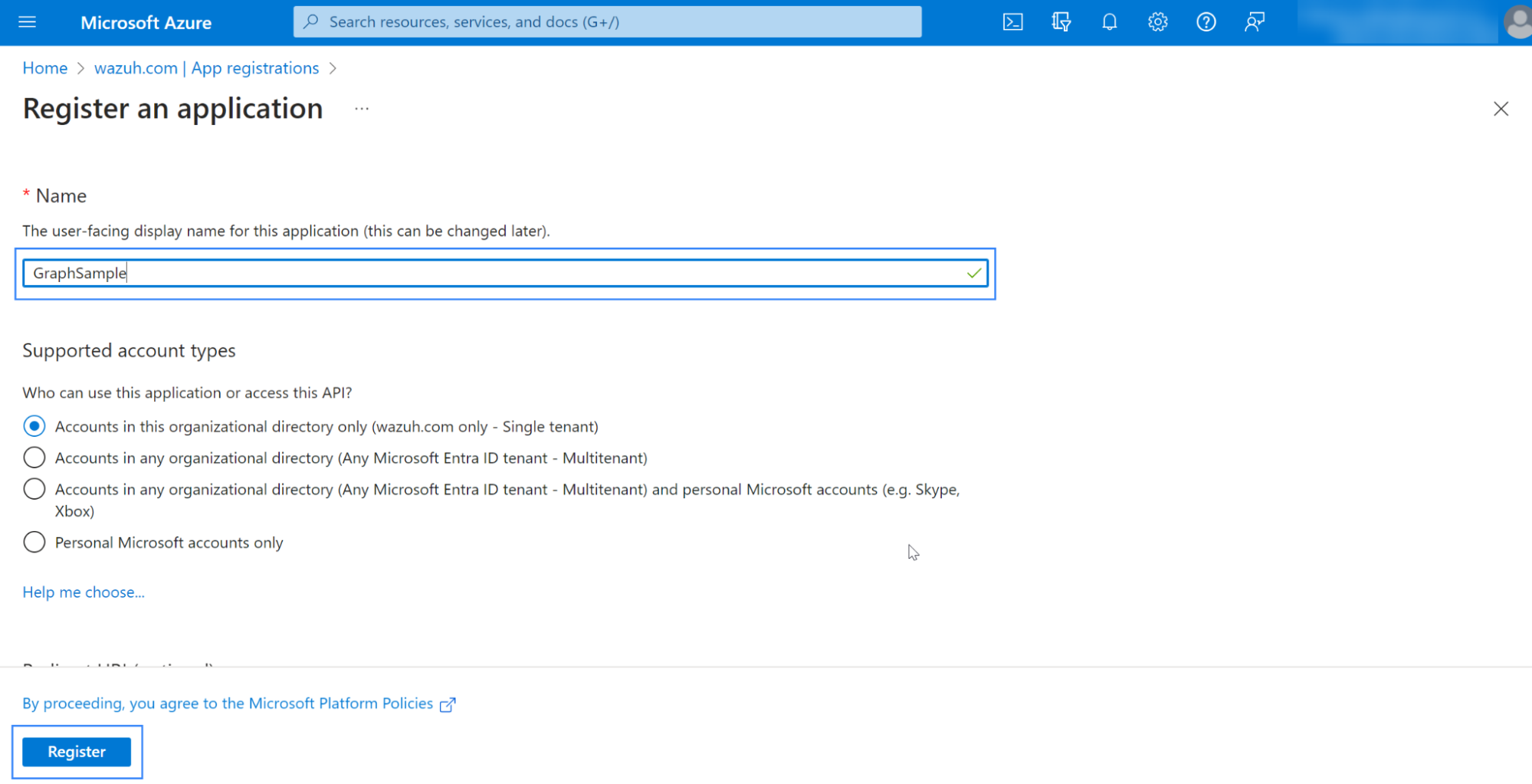
Uygulama artık kayıtlı.
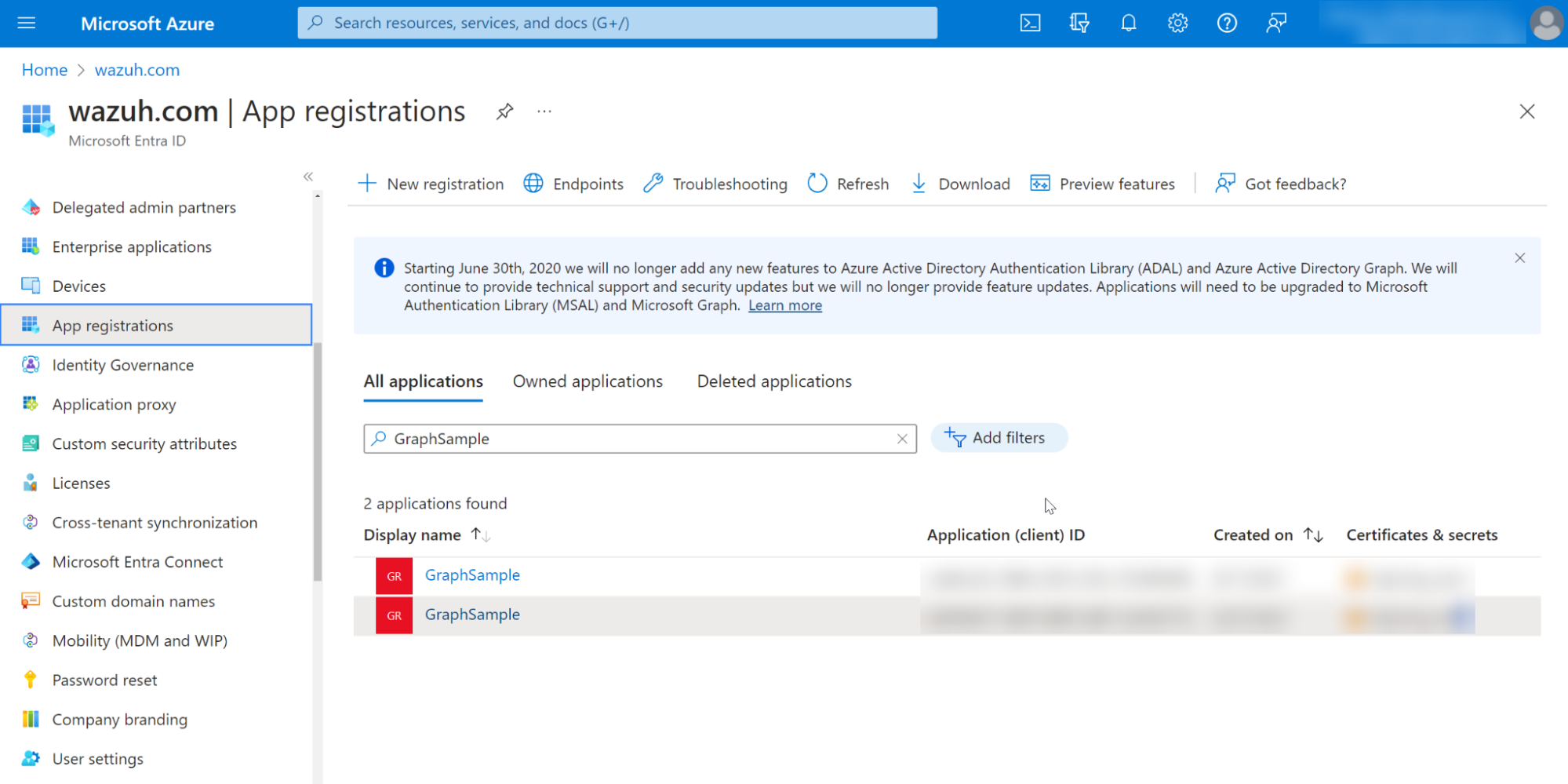
Uygulamaya İzinlerin Verilmesi
-
Uygulamaya tıklayın, Genel Bakış bölümüne gidin ve daha sonraki kimlik doğrulaması için Uygulama (istemci) Kimliğini kaydedin.
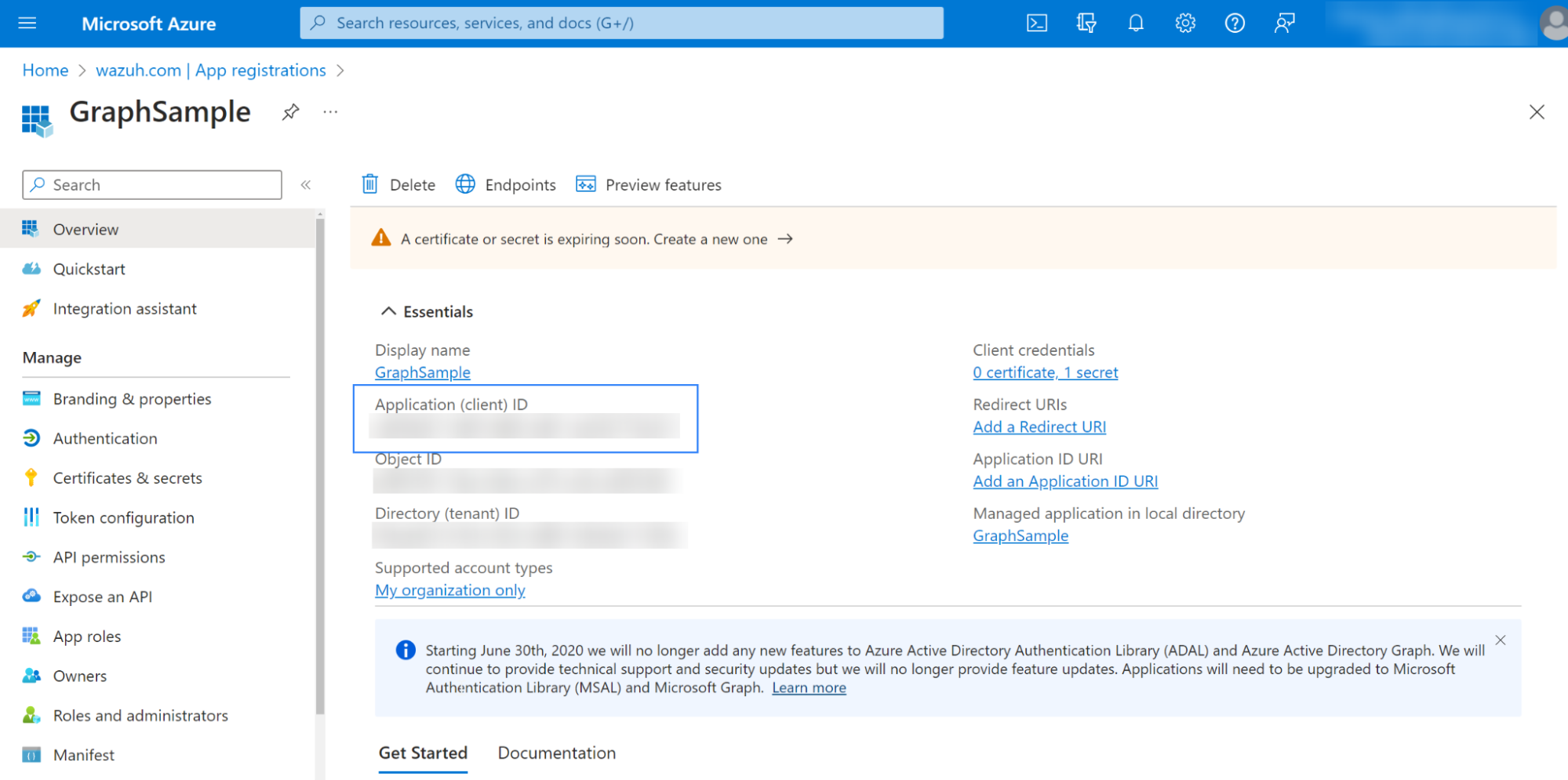
-
API izinleri bölümünde İzin ekle seçeneğini belirleyin.
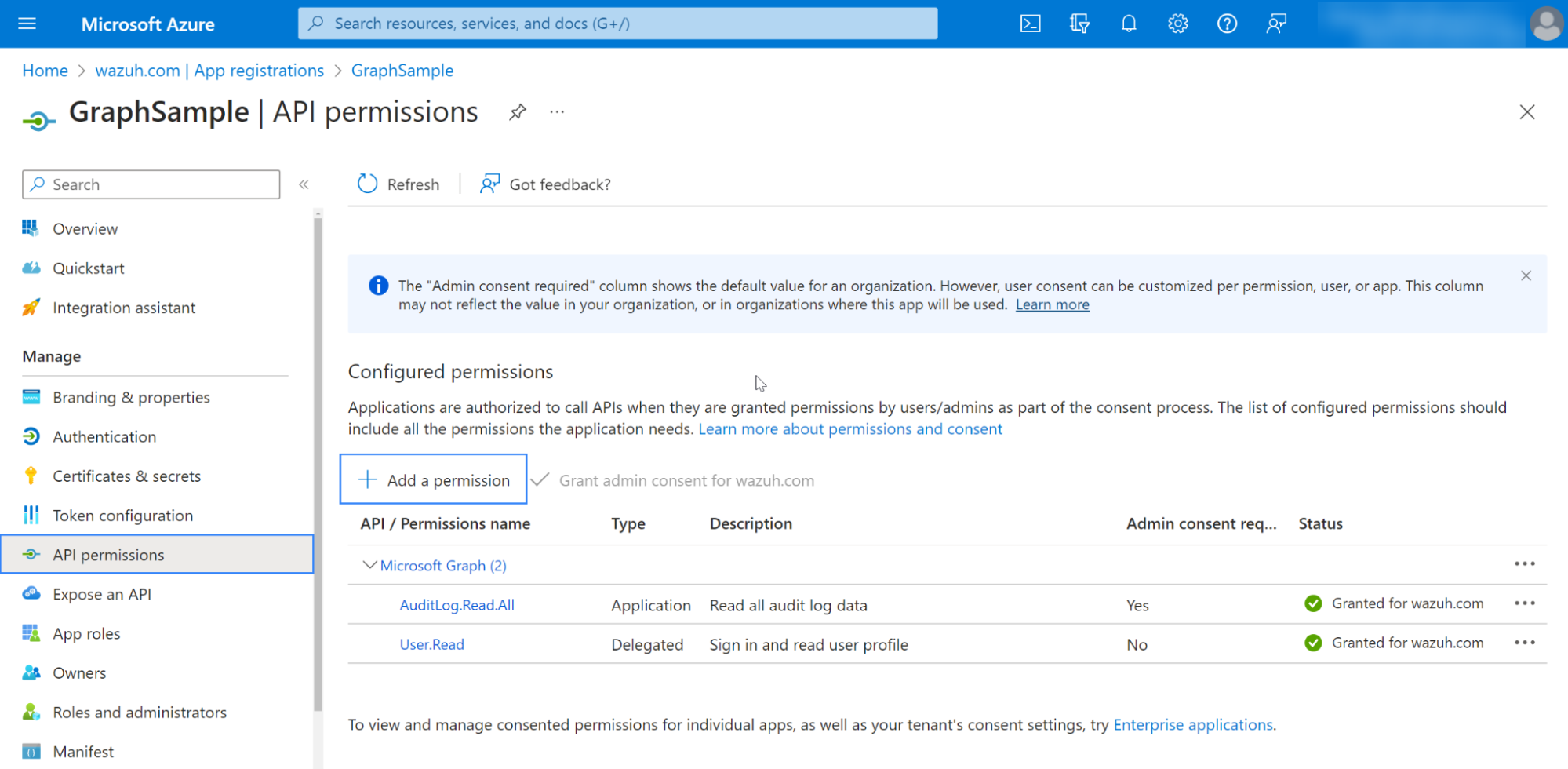
-
"Microsoft Graph"ı arayın ve API'yi seçin.
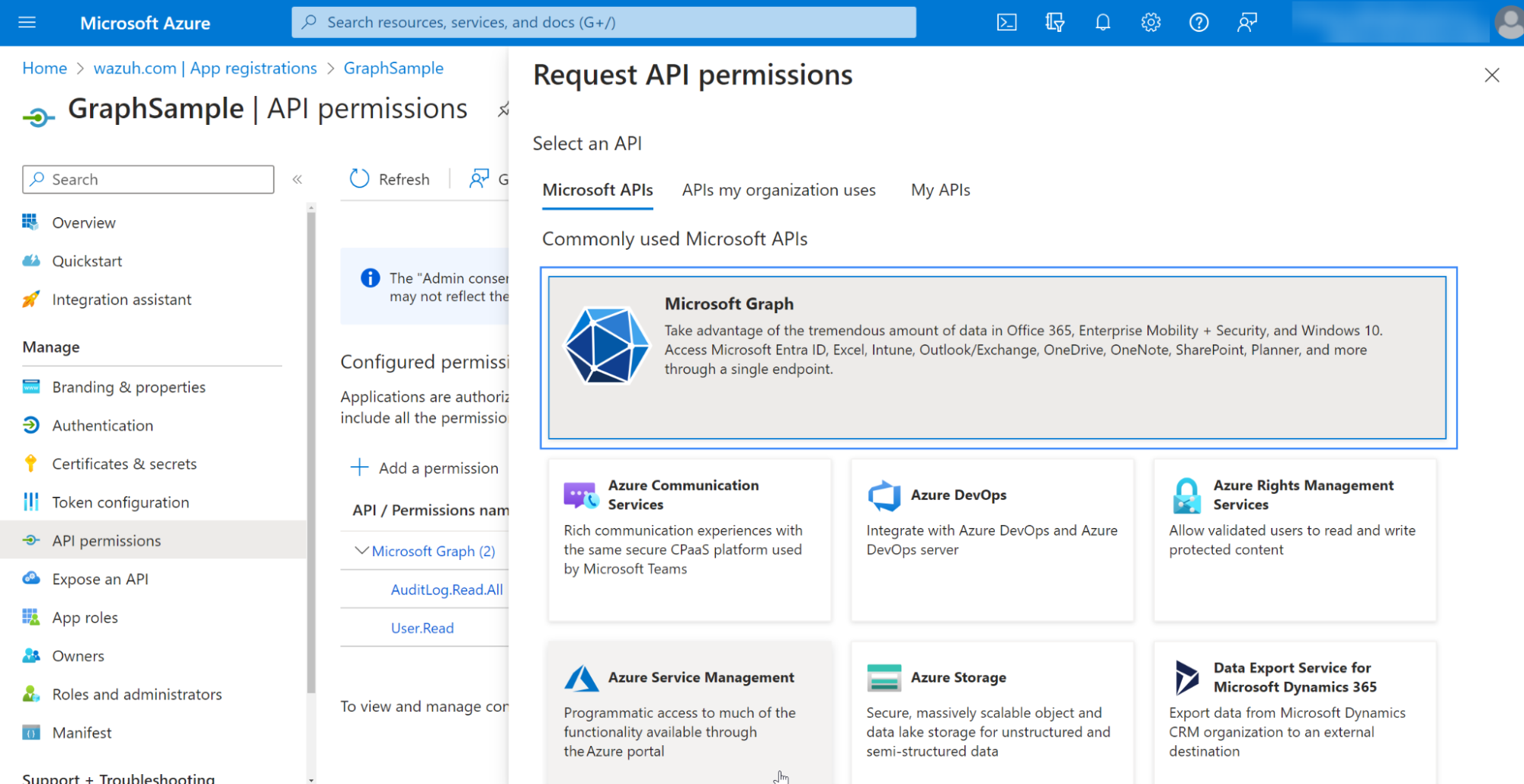
-
Uygulamalar izinlerinde altyapınızla uyumlu izinleri seçin . Bu durumda
AuditLog.Read.Allizinler verilecektir. Ardından İzinleri ekle'ye tıklayın.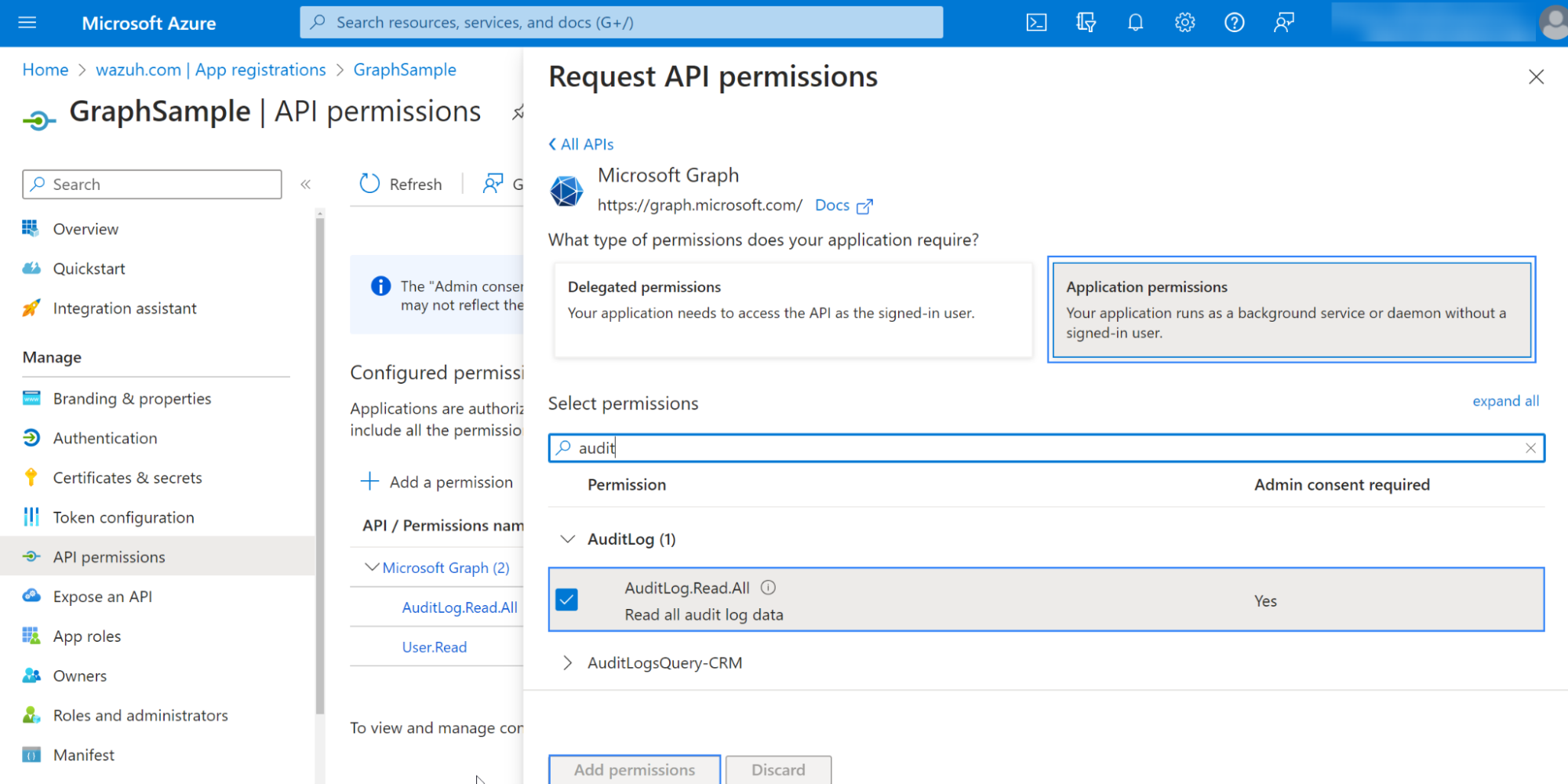
-
Kiracıya yönetici onayı vermek için bir yönetici kullanıcısı kullanın.
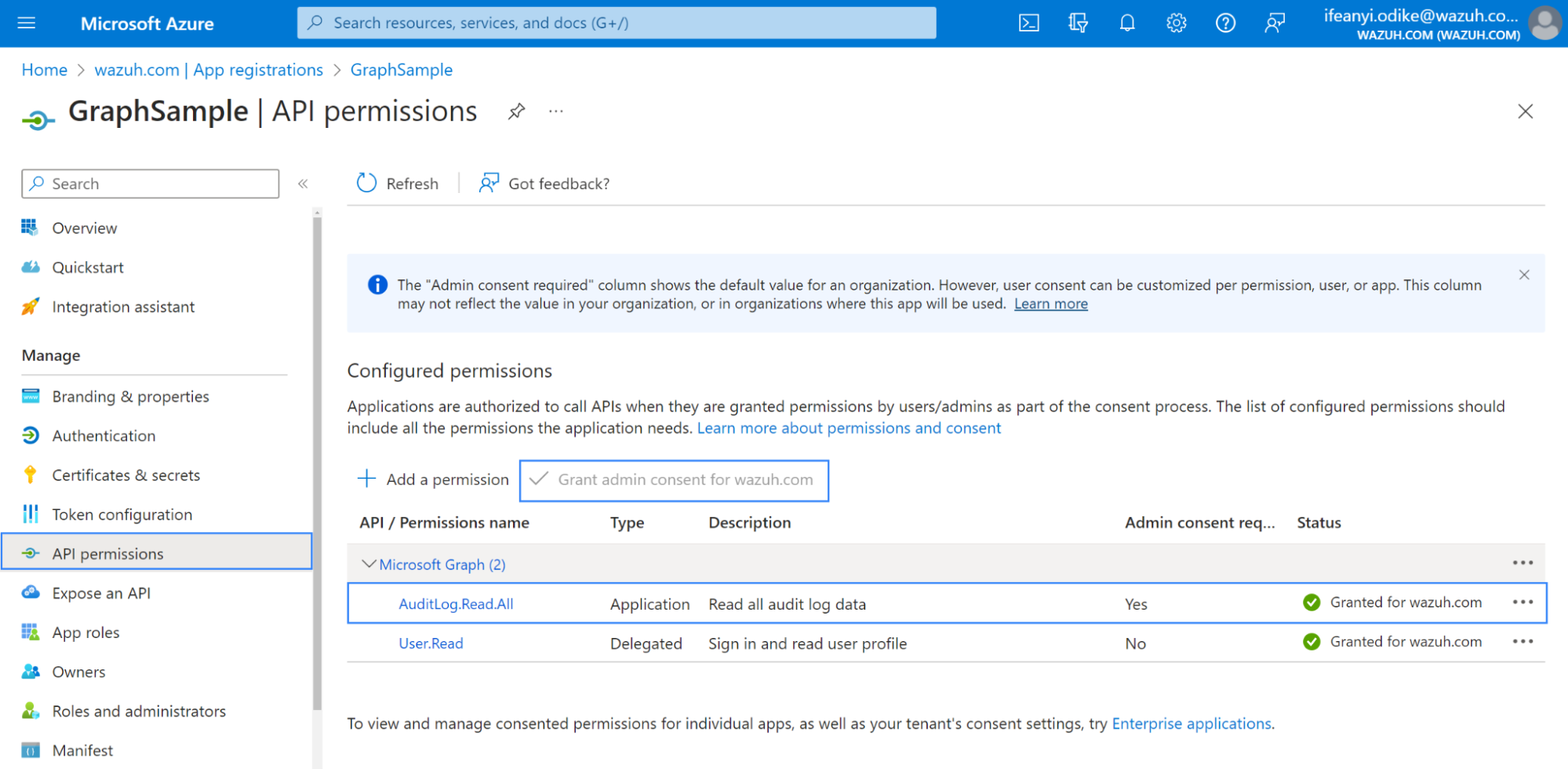
Kimlik Doğrulama İçin Uygulama Anahtarının Alınması
Log Analytics API'yi günlükleri almak için kullanmak üzere, Log Analytics API'yi doğrulamak için bir uygulama anahtarı üretmeliyiz. Uygulama anahtarını üretmek için aşağıdaki adımları izleyin.
-
Sertifikalar ve sırlar'ı seçin , ardından bir anahtar oluşturmak için Yeni istemci sırrı'nı seçin.
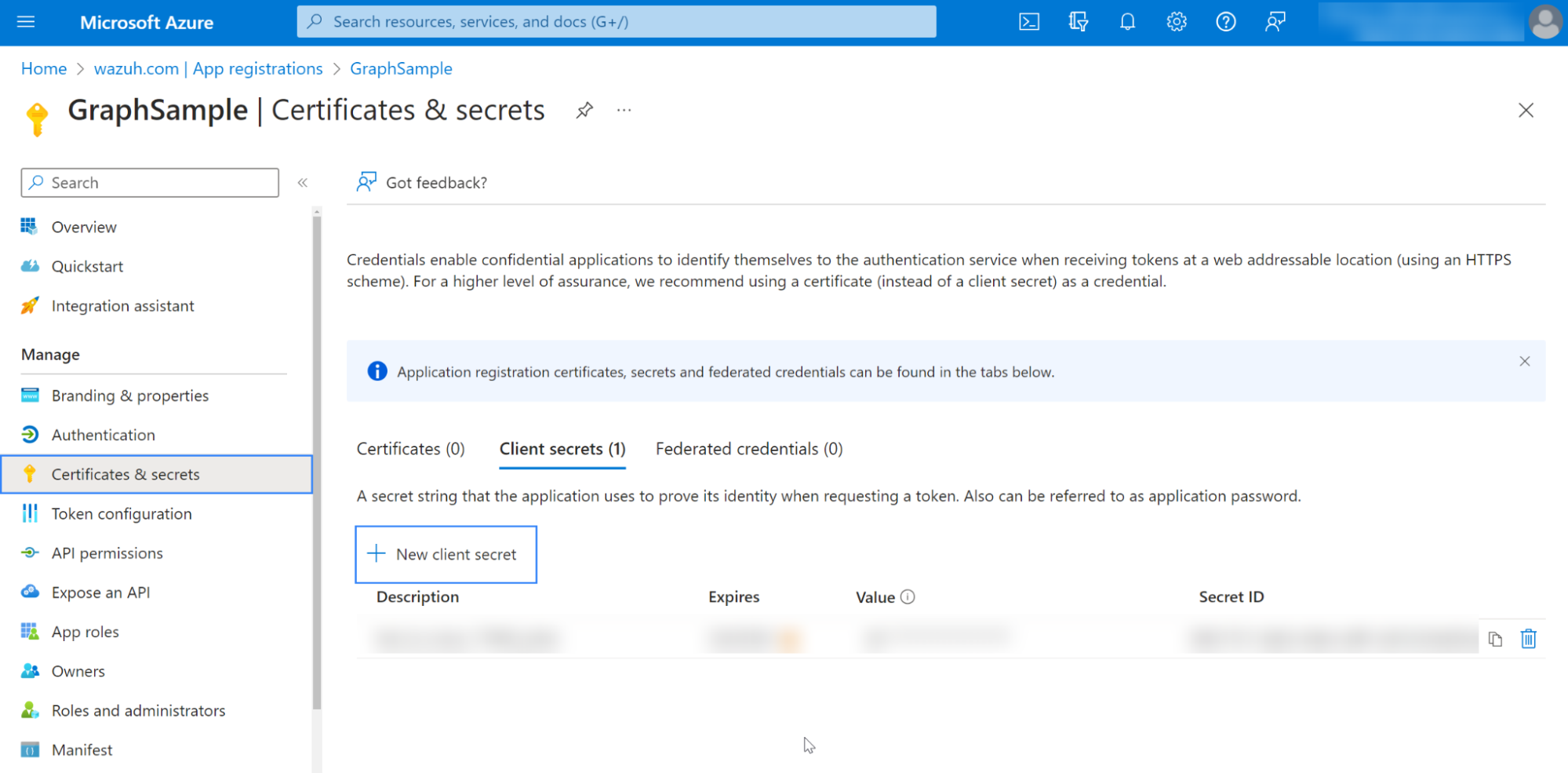
-
Uygun bir açıklama girin , anahtar için tercih edilen süreyi ayarlayın ve ardından Ekle'ye tıklayın.
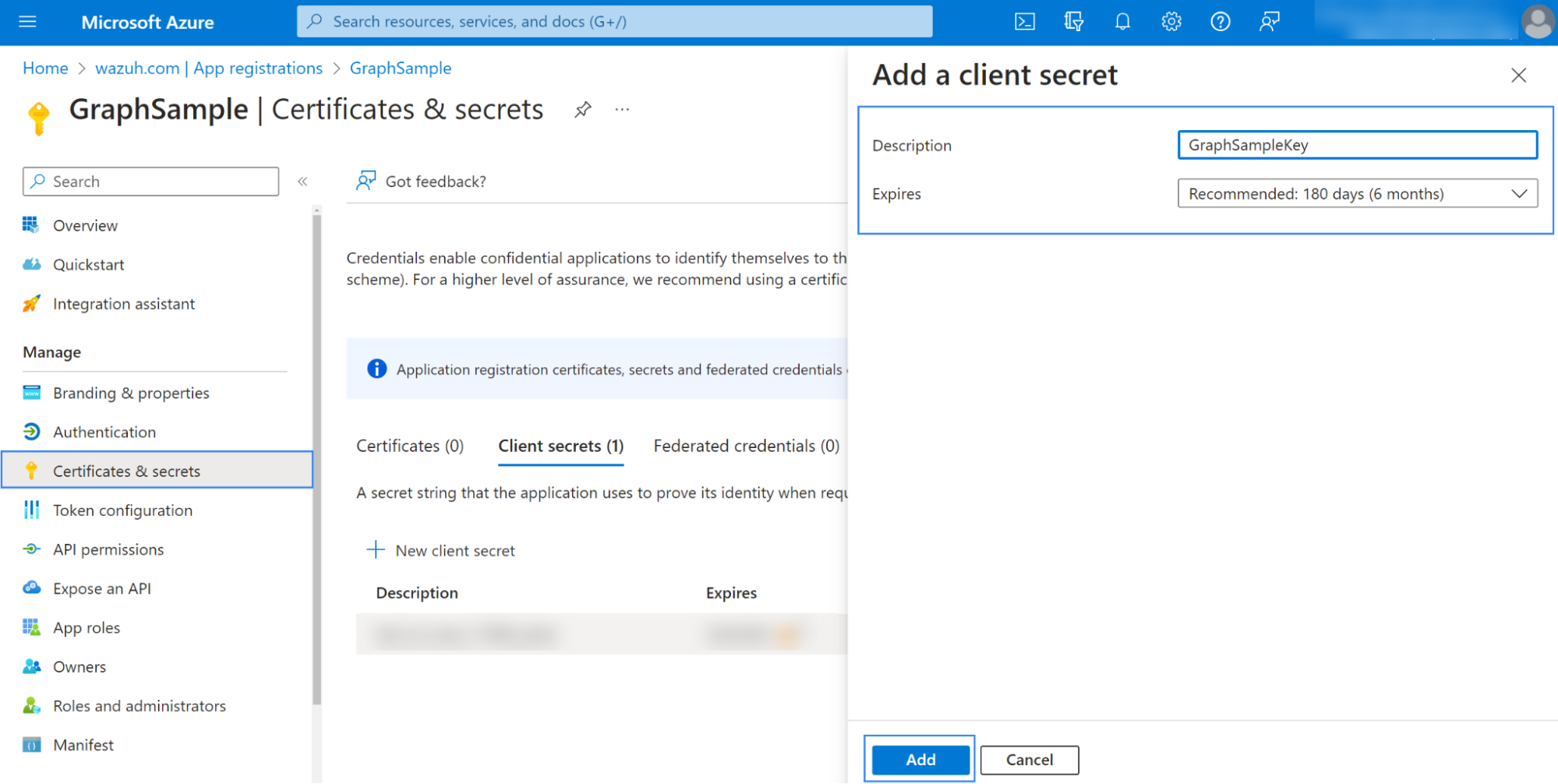
-
Anahtar değerini kopyalayın . Bu daha sonra kimlik doğrulama için kullanılacaktır.
Not: Bu sayfadan çıkmadan önce anahtarı kopyalayın, çünkü yalnızca bir kez görüntülenecektir. Sayfadan çıkmadan önce kopyalamazsanız, yeni bir anahtar oluşturmanız gerekecektir.
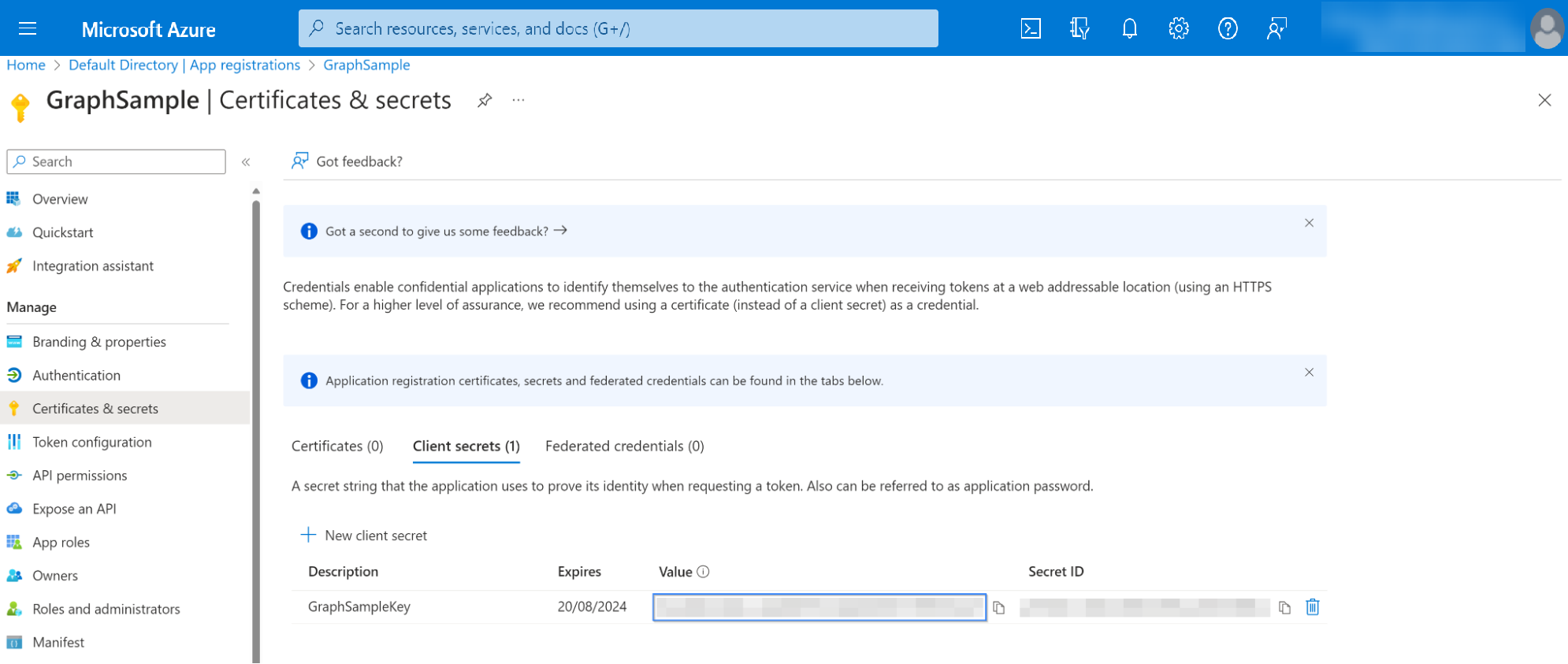
Wazuh Sunucusu veya Agent
Burada önceki adımlarda kaydedilen uygulamanın ve'sini keykullanacaksınız . Bu durumda, her iki alan da kimlik doğrulama için bir dosyaya kaydedildi. Bu konu hakkında daha fazla bilgi için Azure kimlik bilgilerini yapılandırma bölümüne bakın.ID
-
/var/ossec/etc/ossec.confAşağıdaki yapılandırmayı Wazuh sunucusunun veya aracısının yerel yapılandırma dosyasına uygulayın . Bu, Wazuh modülünü Azure için nerede yapılandırdığınıza bağlı olacaktır:<wodle name="azure-logs"> <disabled>no</disabled> <wday>Monday</wday> <time>2:00</time> <run_on_start>no</run_on_start> <graph> <auth_path>/var/ossec/wodles/azure/credentials</auth_path> <tenantdomain>wazuh.com</tenantdomain> <request> <tag>microsoft-entra_id</tag> <query>auditLogs/directoryAudits</query> <time_offset>1d</time_offset> </request> </graph> </wodle>Nerede:
-
<auth_path>çalışma alanı gizli anahtarının saklandığı tam yoldur. -
<tenantdomain>kiracı etki alanı adıdır. Bunu Microsoft Entra ID'deki Genel Bakış bölümünden edinebilirsiniz -
<wday>tarama için planlanan haftanın günü nedir -
<query>Denetim günlüklerinin saklandığı yoldur. -
<time>tarama için planlanan zamandır. -
<time_offset>' a ayarlandığında1d, yalnızca son güne ait günlük verileri ayrıştırılır.
-
-
Azure için Wazuh modülünü nerede yapılandırdığınıza bağlı olarak Wazuh sunucunuzu veya aracınızı yeniden başlatın.
Wazuh temsilcisi:
systemctl restart wazuh-agentWazuh sunucusu:
systemctl restart wazuh-manager
Farklı kullanılabilir parametreleri kullanma hakkında daha fazla bilgi için Azure referansı için Wazuh modülünü kontrol edin . Microsoft Entra kimliğinizi izlemek için kimlik bilgilerini nasıl ayarlayacağınıza dair rehberlik için lütfen Wazuh Azure kimlik doğrulama dosyası bölümüne bakın.
Uyarı: Alan zorunludur. Bunu Microsoft Entra ID'deki Genel Bakış bölümünden tenantdomainedinebilirsiniz .
Kullanım Durumu
Microsoft Entra ID'yi İzleme
Microsoft Entra ID, temel dizin hizmetlerini, uygulama erişim yönetimini ve kimlik korumasını tek bir çözümde birleştiren kimlik ve dizin yönetim hizmetidir.
Wazuh, Microsoft Graph REST API tarafından sağlanan etkinlik raporlarını kullanarak Microsoft Entra ID (ME-ID) hizmetini izleyebilir . Microsoft Graph API, Microsoft Entra ID uygulamalarındaki dizin verileri ve nesneler üzerinde okuma işlemleri gerçekleştirebilir.
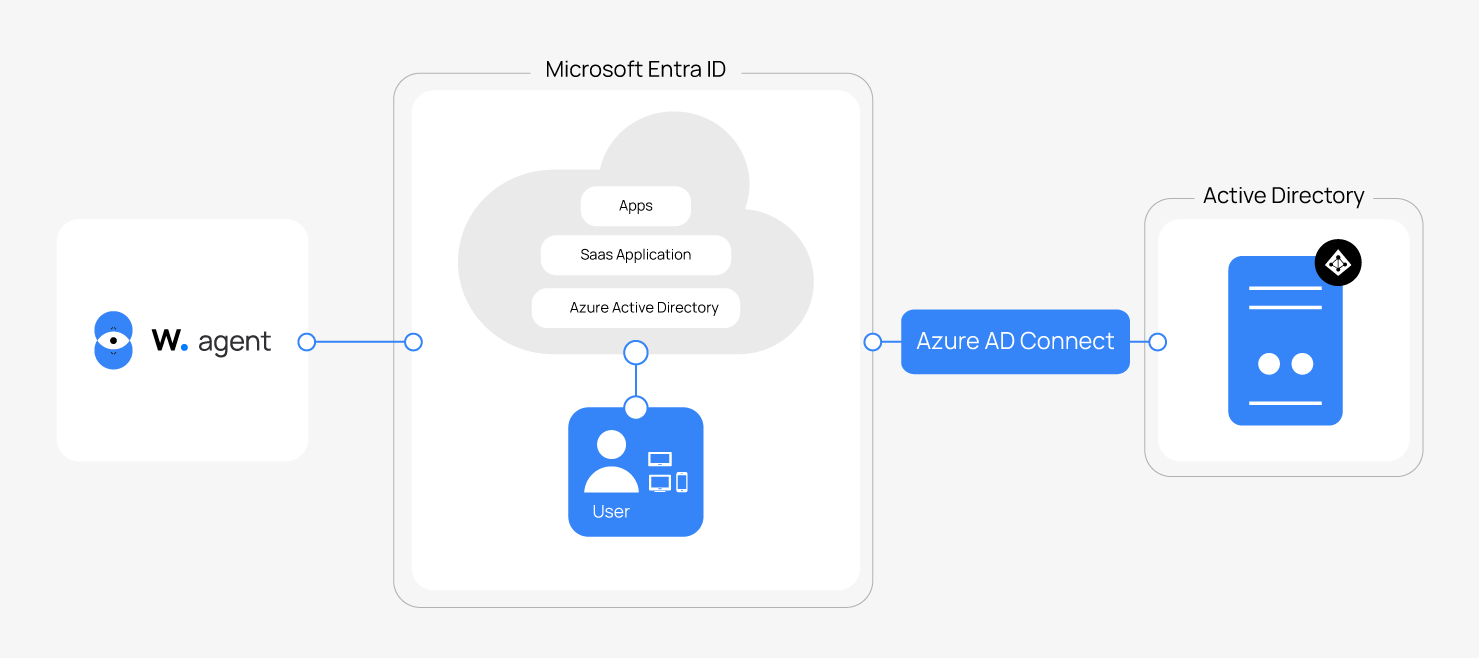
Yukarıdaki yapılandırmayı kullanarak Microsoft Entra ID etkinlik izleme örneğini aşağıda bulabilirsiniz.
Yeni Bir Kullanıcı Oluştur
Azure'da yeni bir kullanıcı oluşturun. Başarılı bir kullanıcı oluşturma etkinliği bunu yansıtacak bir günlük üretecektir. Bu günlüğü auditLogs/directoryAudits sorgusunu kullanarak alabilirsiniz.
-
Kullanıcılar > Tüm kullanıcılar'a gidin , Yeni kullanıcı > Yeni kullanıcı oluştur'u seçin.
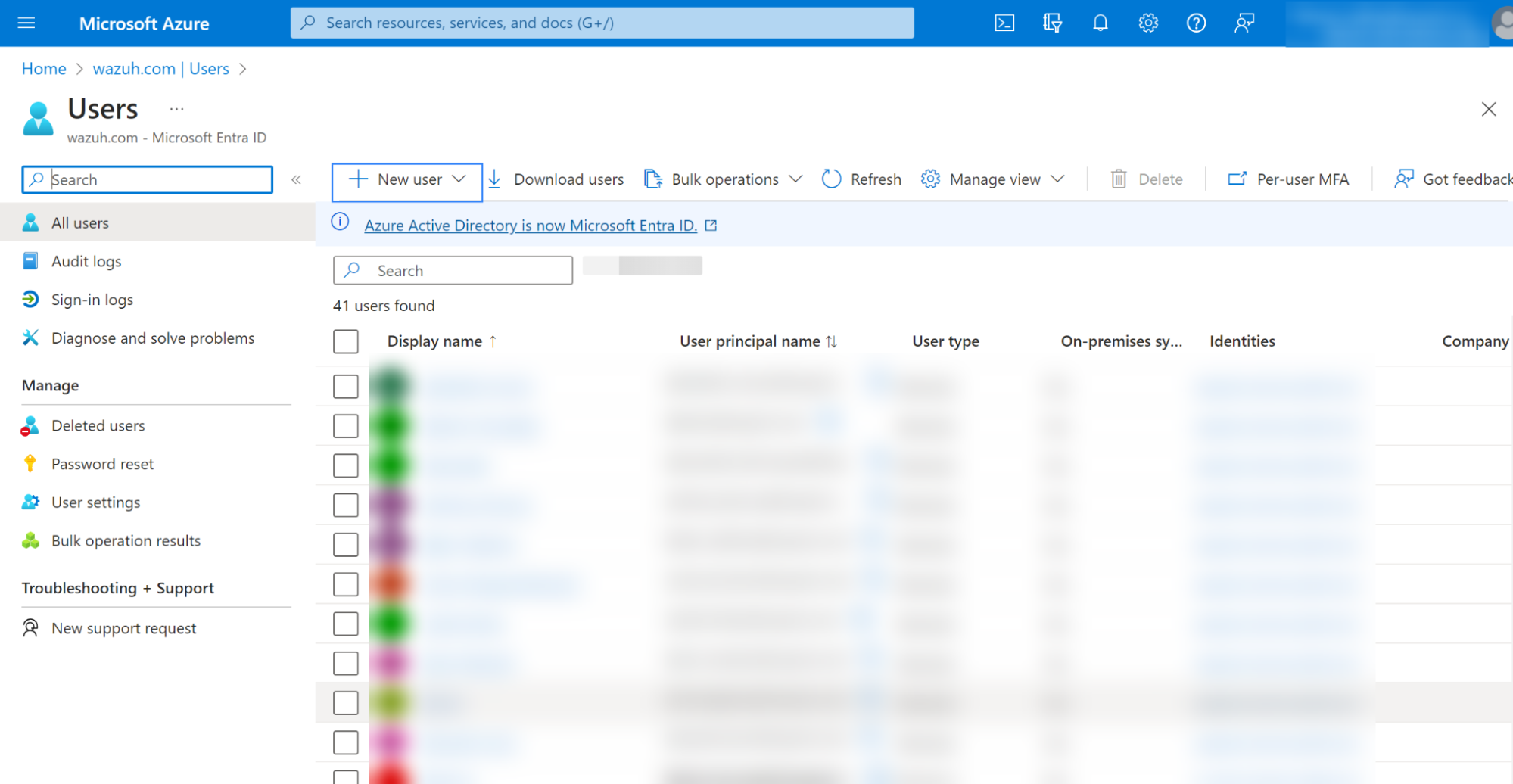
-
Gerekli bilgileri girin ve İncele + oluştur'a tıklayın . Kullanıcı artık oluşturuldu.
Başarılı kullanıcı oluşturma sonucunu Microsoft Entra ID'nin Denetim günlükleri bölümünden kontrol edebilirsiniz .
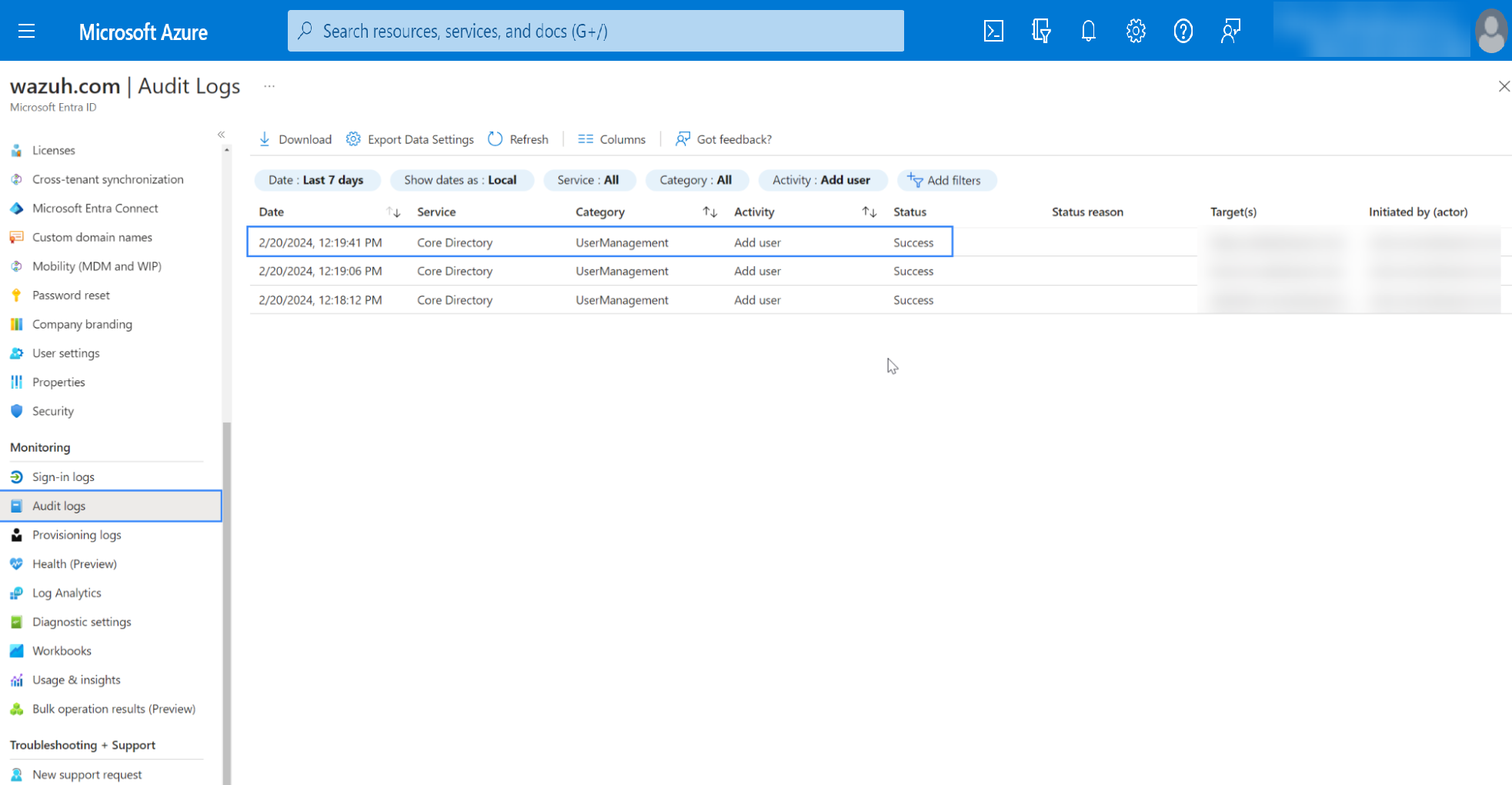
Entegrasyon çalışmaya başladığında, sonuçlar Wazuh panosunun Güvenlik Olayları sekmesinde mevcut olacaktır.